Как в мобильном приложении документ согласовать?
Решение
В настройках процесса поставить галочку “Доступен в мобильном приложении”.
Возникает ошибки синхронизации при входе через Мобильное приложение. Как решить проблему?
Ошибка синхронизации обычно выглядит следующим образом:
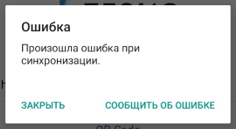
Решение
Основная причина проблемы – большое количество непрочитанных уведомлений в Ленте уведомлений. При входе в мобильное приложение оно пытается получить информацию, в том числе, по уведомлениям и упирается в тайм-аут.
Варианты решения проблемы:
-
Зайти в СЭД Тезис через браузер под пользователем, у которого наблюдается проблема, и нажать кнопку “Удалить все” в нижней части “Ленты уведомлений”. Это самый простой способ в реализации.

-
Используя скрипт, пометить прочитанными все или большинство уведомлений пользователя, у которого наблюдаются проблемы со входом.
Пример запроса
update wf_card_info set delete_ts = now(), deleted_by = 'admin' where user_id = 'ID_пользователя' and create_ts > '2024-01-18' and delete_ts is null;
В данном примере удаляются уведомления для пользователя с id 'ID_пользователя’, сгенерированные с 18 января 2024 года включительно и еще не помеченные удаленными. Описание основных параметров запроса:
wf_card_info – имя таблицы, содержащей уведомления;
delete_ts – дата и время, когда уведомление было прочитано. Для системы это поле служит маркером, показывать уведомление или нет;
user_id – ID пользователя, которому показывается уведомление. Посмотреть его можно в системной информации учетной записи пользователя;
create_ts – дата и время создания уведомления. По данному полю можно ограничить временной интервал удаляемых уведомлений.
- Увеличить тайм-аут синхронизации мобильного приложения. Для этого необходимо в файл конфигурации local.mobile-rest-app.properties, расположенный в папке tomcat\conf\app-mobile-rest, внести параметр thesis.mobile.requestTimeout=30, где 30 – длительность сессии до тайм-аут в секундах. По умолчанию данный параметр равен 10. Для применения этой настройки потребуется перезапустить Тезис.
При подписании ЭЦП появляется ошибка. В чем проблема?
Решение
Чаще всего не удаётся построить цепочку сертификатов, необходимо проверить корневые и промежуточные сертификаты на сервере. Также необходимо установить корневой сертификат на устройство.
Обязательное поле заполнено, но все равно возникает предупреждение о необходимости заполнить комментарии. Почему?
Решение
До версии приложения 4.4.2, изменения в поле не вступят в силу пока с него не убрать курсор.
В приложении не доступны сертификаты с рутокена. Почему?
Решение
Проблема в ACSP, на устройствах с версией Android 9, 10 рутокен не работает. На iOS работает корректно.
Как пользователь может отправить логи?
Решение
- Если пользователь авторизован, перейти в “Настройки” → “Сообщить об ошибке”
- Если не авторизован - на экране ввода URL, нужно выполнить долгий тап по логотипу “ТЕЗИС”
Как переключить статус совещания с повестки на протокол?
Решение
В мобильном приложении нет такой возможности, переключение доступно только в веб версии.
Доступно ли создание карточки по шаблону?
Решение
Такой функции не предусмотрено. Если карточка создаётся по шаблону, то в мобильном приложении она не доступна для создания.
Почему в приложении не доступен определенный вид карточки?
Решение
Если карточка создаётся по шаблону, то в мобильном приложении она не доступна для создания.
Также если есть какое-то обязательное поле, которое мы не можем заполнить в мобильном приложении (например дополнительное поле, созданное самостоятельно), такие карточки тоже будут недоступны для создания.